چگونه خطای ?gws_rd=ssl را در گوگل برطرف کنیم
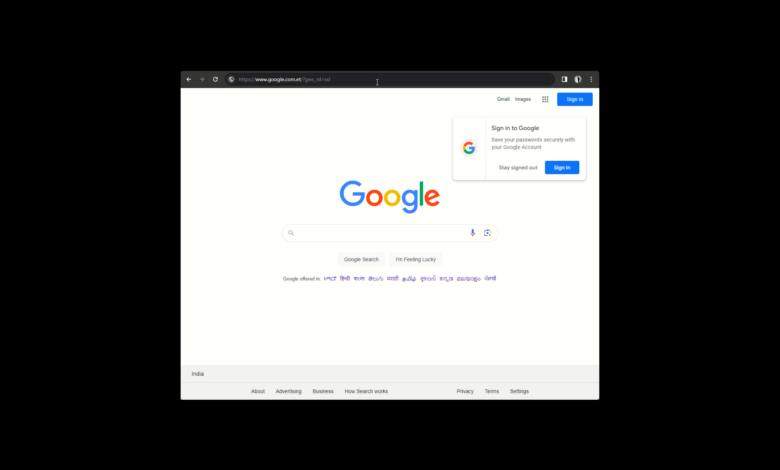
چگونه خطای ?gws_rd=ssl را در گوگل برطرف کنیم
خوانندگان به پشتیبانی از گزارش ویندوز کمک می کنند. در صورت خرید از طریق پیوندهای ما ممکن است کمیسیون دریافت کنیم.
صفحه افشای ما را بخوانید تا دریابید که چگونه میتوانید به گزارش Windows کمک کنید تا تیم تحریریه را حفظ کند بخوانید بیشتر
بسیاری از کاربران گزارش دادهاند که به https://www.google.com/ با پسوند gws_rd=ssl هدایت شدهاند. در این راهنما، راه حل های توصیه شده توسط کارشناسان WR برای خلاص شدن از شر آن را مورد بحث قرار خواهیم داد.
Gws_rd SSL در Google به چه معناست؟ gws_rd SSL پارامتری در URL جستجوی گوگل است که پرس و جو را به وب سرور مناسب گوگل هدایت می کند و از تحویل سریع و کارآمد نتایج جستجو اطمینان حاصل می کند.
اما اگر با مشکلات مربوط به آن مواجه هستید، ممکن است به دلیل آلودگی بدافزار، مرورگر قدیمی، یا حافظه پنهان و کوکی های خراب باشد.
قبل از ادامه هر مرحله برای رفع خطا، بررسی های اولیه زیر را انجام دهید:
1. داده های مرور را پاک کنید
- مرورگر دلخواه خود را راه اندازی کنید، در اینجا ما از Google Chrome برای نشان دادن مراحل استفاده می کنیم. روی نماد سه نقطه در گوشه بالا سمت راست کلیک کنید و تنظیمات را از منو انتخاب کنید.
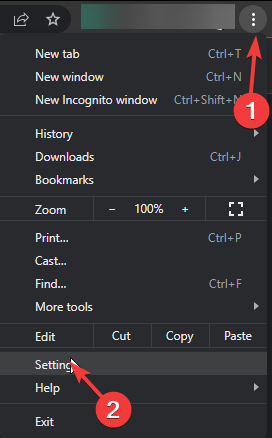
- روی گزینه حریم خصوصی و امنیت کلیک کنید، سپس پاک کردن دادههای مرور را انتخاب کنید.
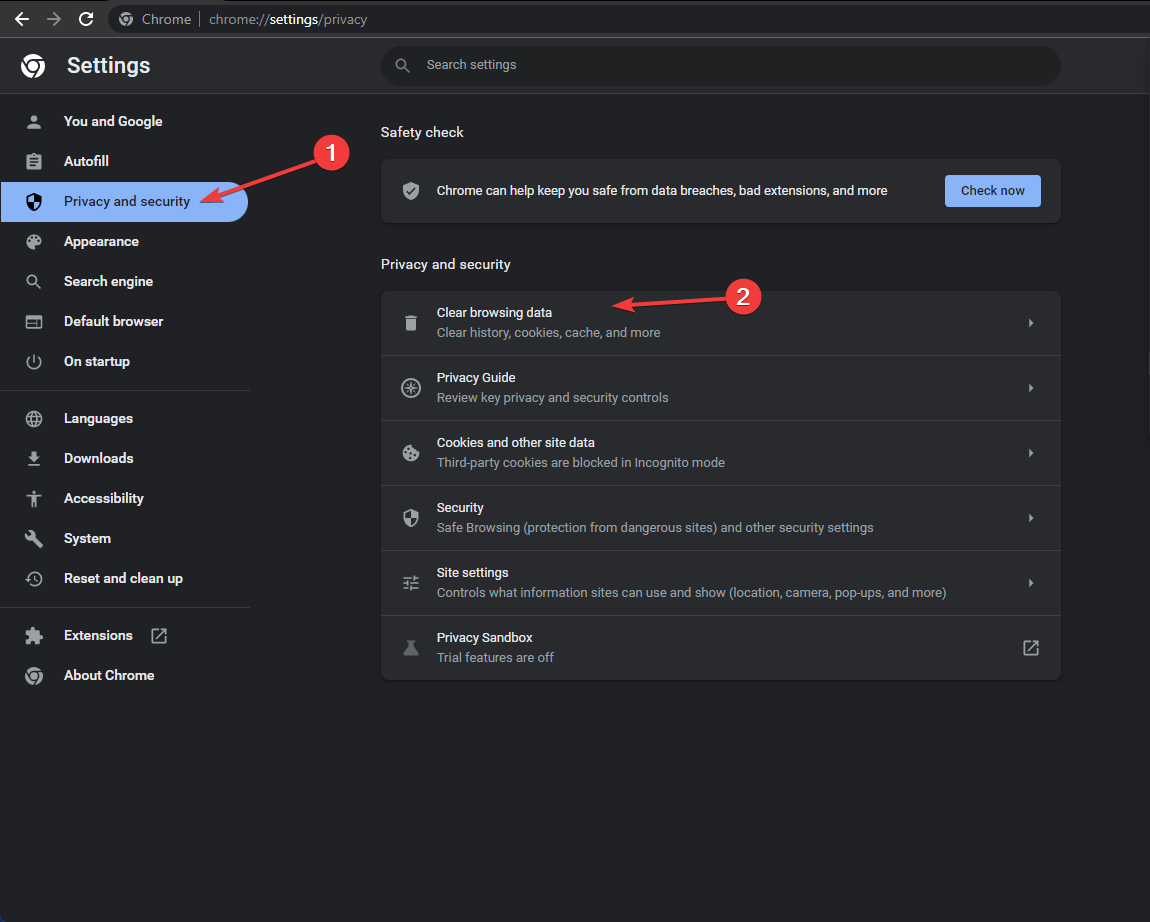
- برای محدوده زمانی، همیشه را انتخاب کنید.
- اکنون، یک علامت چک در کنار کوکیها و سایر دادههای سایت، و تصاویر و فایلها در حافظه پنهان قرار دهید، سپس روی پاک کردن دادهها کلیک کنید.
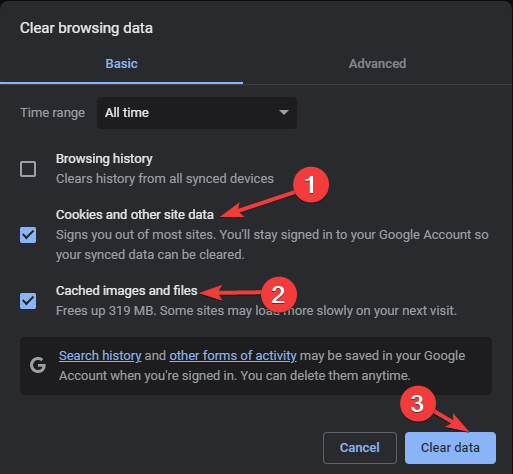
پاک کردن دادههای مرور میتواند به شما در رفع سایر مشکلات مربوط به SSL مانند SSL_ERROR_BAD_CERT_DOMAIN کمک کند. برای اطلاعات بیشتر این راهنما را بخوانید.
2. زمان و تاریخ را در رایانه خود تنظیم کنید
- Windows + I را فشار دهید تا برنامه تنظیمات باز شود.
- به زمان و زبان بروید، سپس روی تاریخ و زمان کلیک کنید.
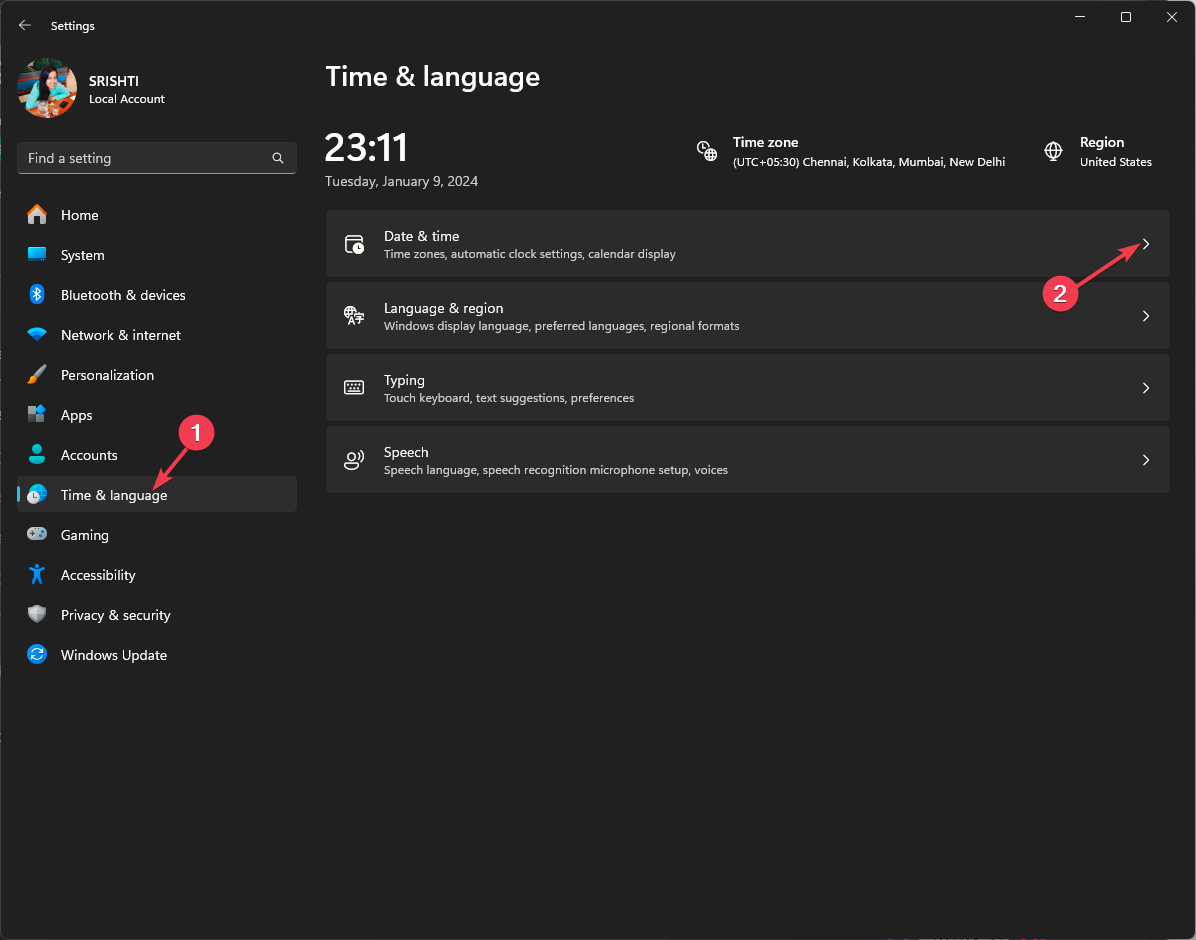
- مطمئن شوید که کلید کنار تنظیم زمان به صورت خودکار روشن است.
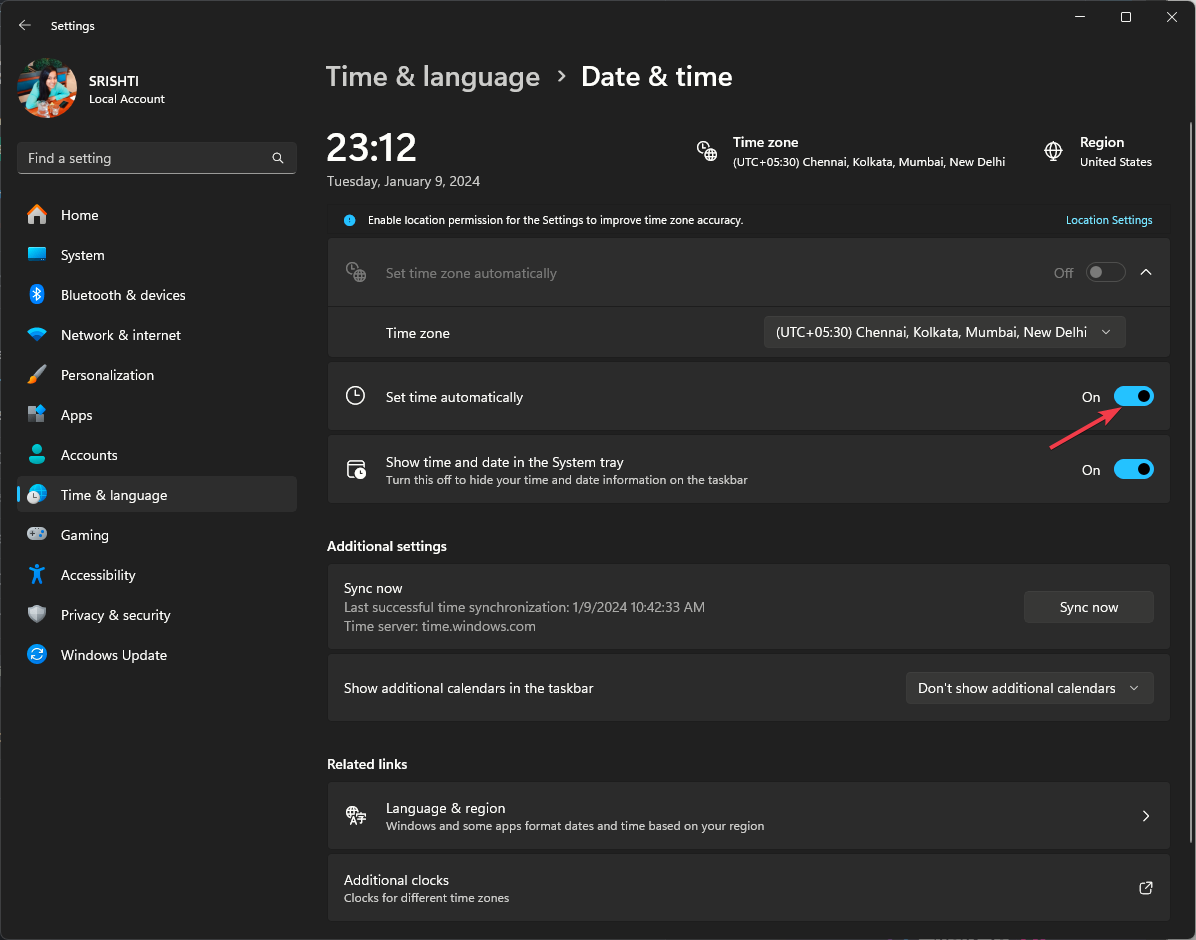
- در صورتی که نمی توانید این کار را انجام دهید، مطمئن شوید که منطقه مناسب را انتخاب کرده اید و به صورت دستی زمان صحیح را وارد کنید.
تنظیم زمان صحیح در رایانه شما همچنین میتواند به شما در جلوگیری از کمک کند. مشکل کار نکردن سایتهای HTTPS. برای اطلاعات بیشتر این راهنما را بخوانید.
3. پسوندهای ناخواسته
را حذف کنید
- مرورگر دلخواه خود را راه اندازی کنید، در اینجا ما از Google Chrome برای نشان دادن مراحل استفاده می کنیم. روی نماد سه نقطه در گوشه سمت راست بالا کلیک کنید و برنامههای افزودنی را از منو انتخاب کنید.
- از منوی زمینه فرعی، Manage Extensions را انتخاب کنید.
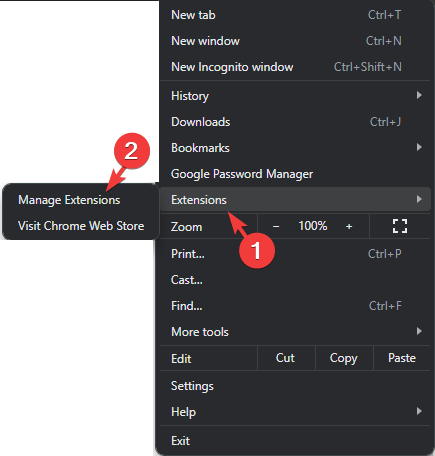
- همه برنامههای افزودنی را به دقت بررسی کنید و برای همه موارد ناخواسته، روی حذف کلیک کنید تا آنها را حذف کنید.
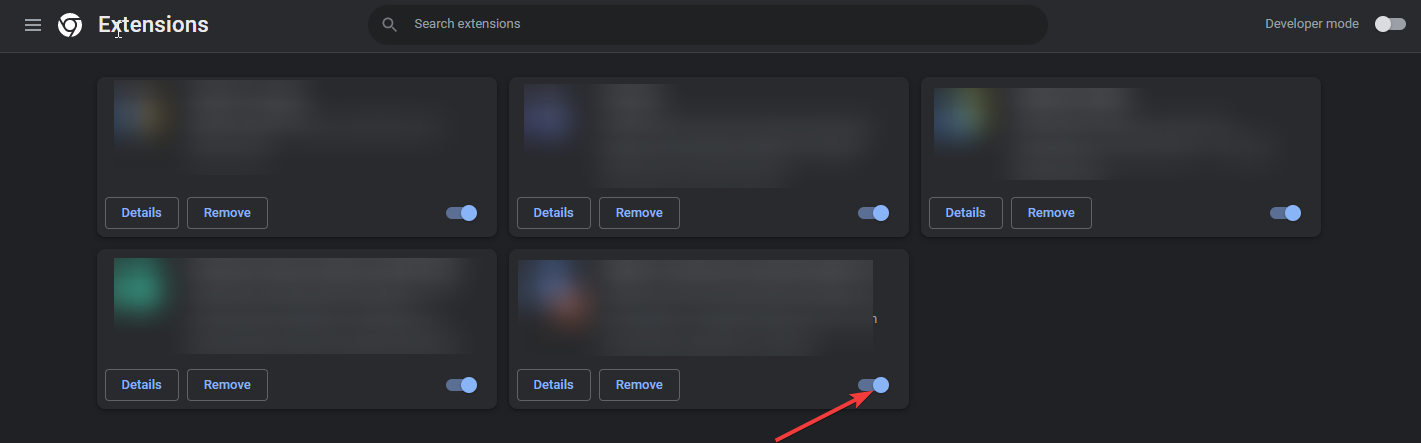
4. کوکی های شخص ثالث
را حذف کنید
- در مرورگر Google Chrome، روی نماد سه نقطه در گوشه سمت راست بالا کلیک کنید و تنظیمات را از منو انتخاب کنید.
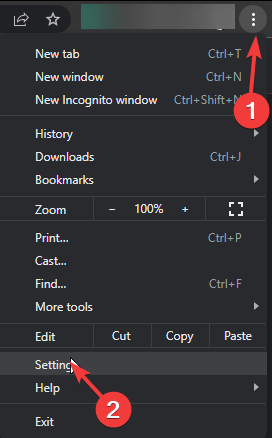
- گزینه حریم خصوصی و امنیت را کلیک کنید، سپس کوکیهای شخص ثالث را انتخاب کنید.
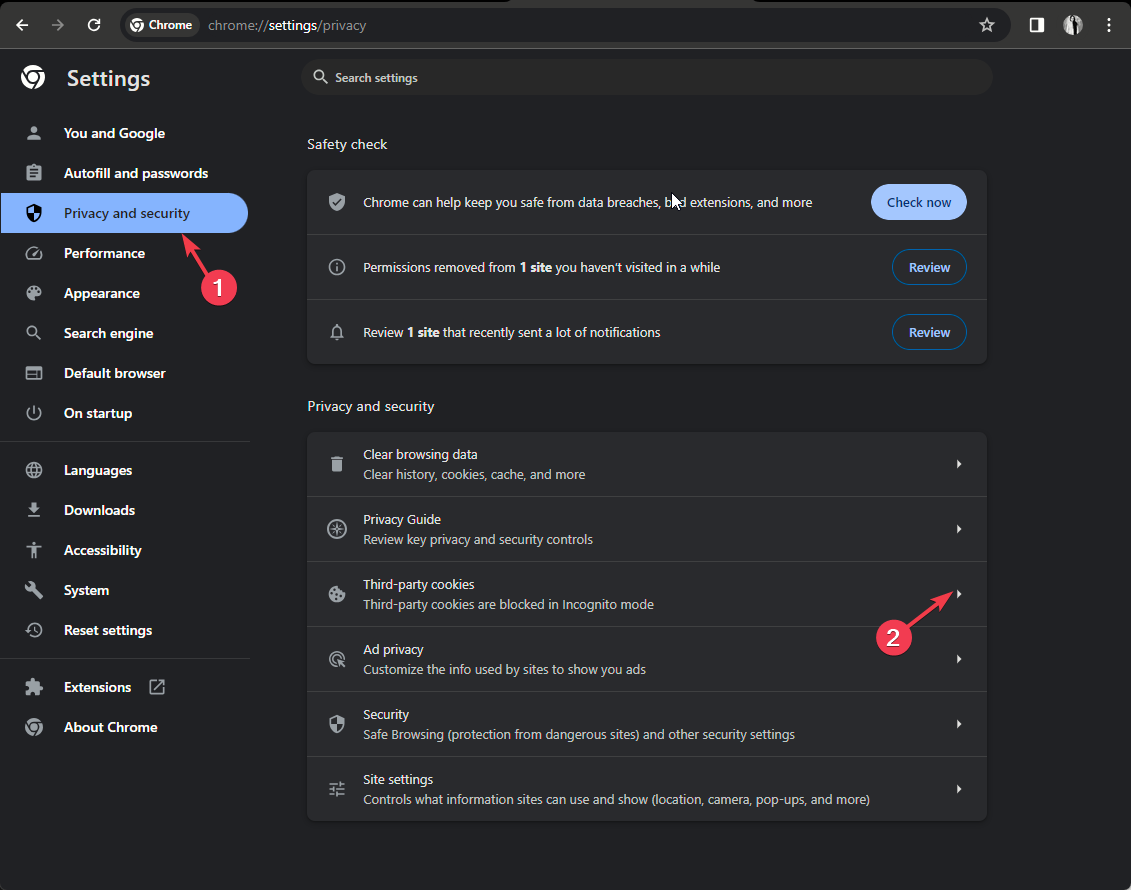
- مشاهده همه دادهها و مجوزهای سایت را انتخاب کنید.
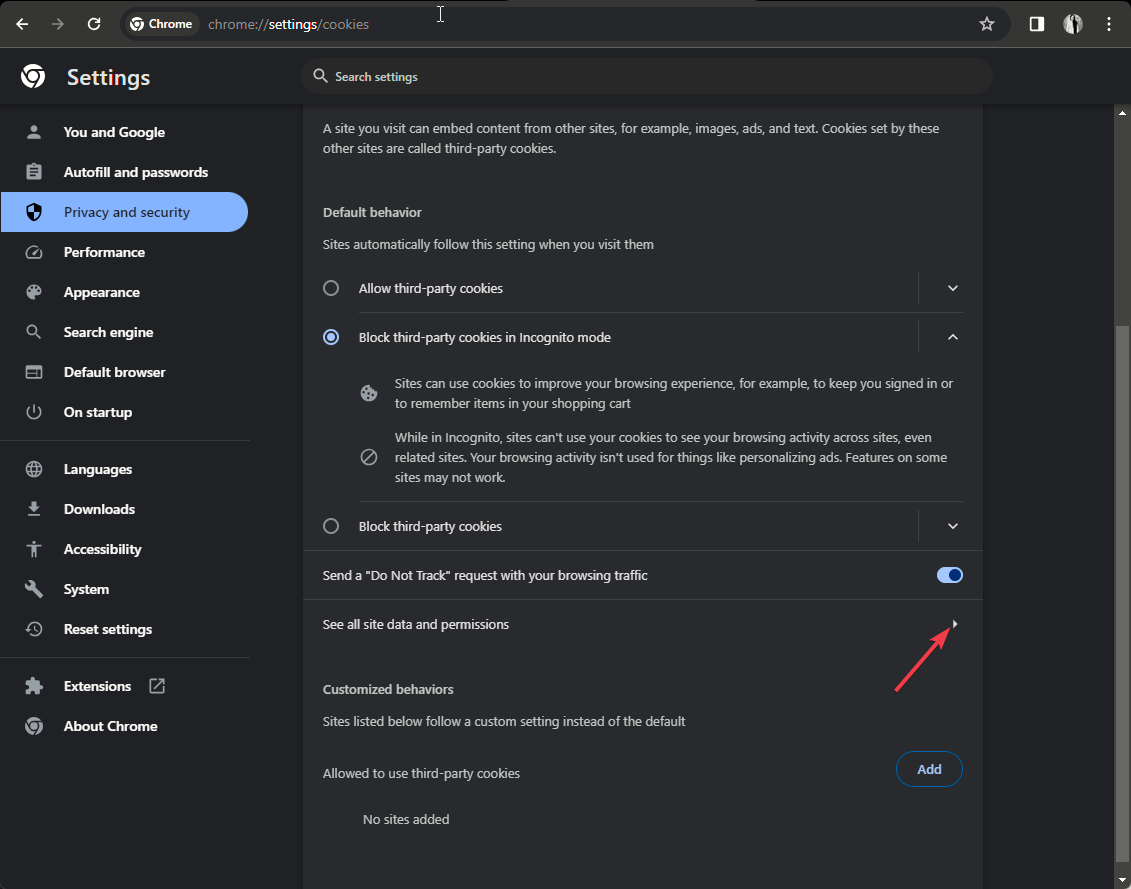
- روی حذف همه دادهها کلیک کنید.
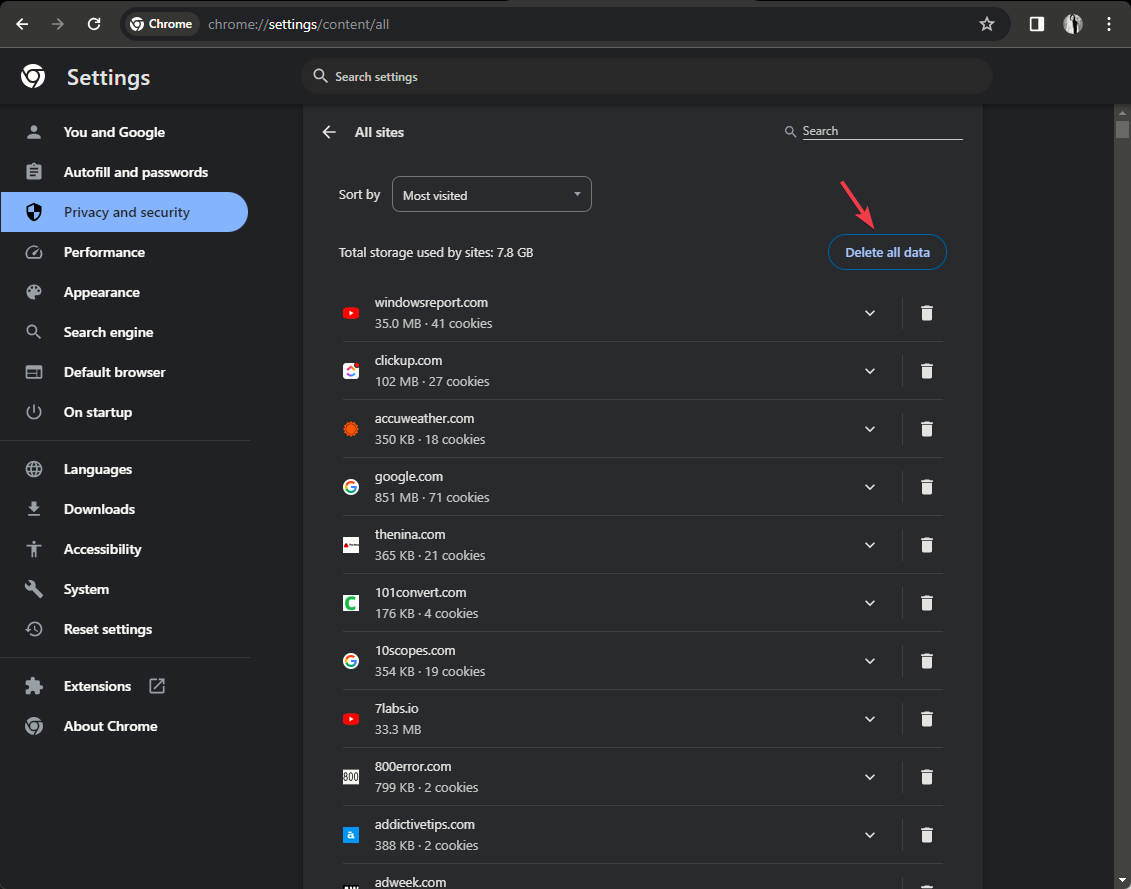
مرورگر را دوباره راه اندازی کنید. ممکن است مجبور شوید به برخی از وب سایت ها وارد شوید زیرا تمام داده های مربوط به آنها حذف می شود. همچنین، مرورگر به طور موقت کند کار می کند.
5. مرورگر خود را بازنشانی کنید
- در مرورگر Google Chrome، روی نماد سه نقطه در گوشه سمت راست بالا کلیک کنید و تنظیمات را از منو انتخاب کنید.

- روی تنظیمات بازنشانی از پنجره سمت چپ کلیک کنید، سپس بازیابی تنظیمات به پیشفرضهای اولیهشان را انتخاب کنید.
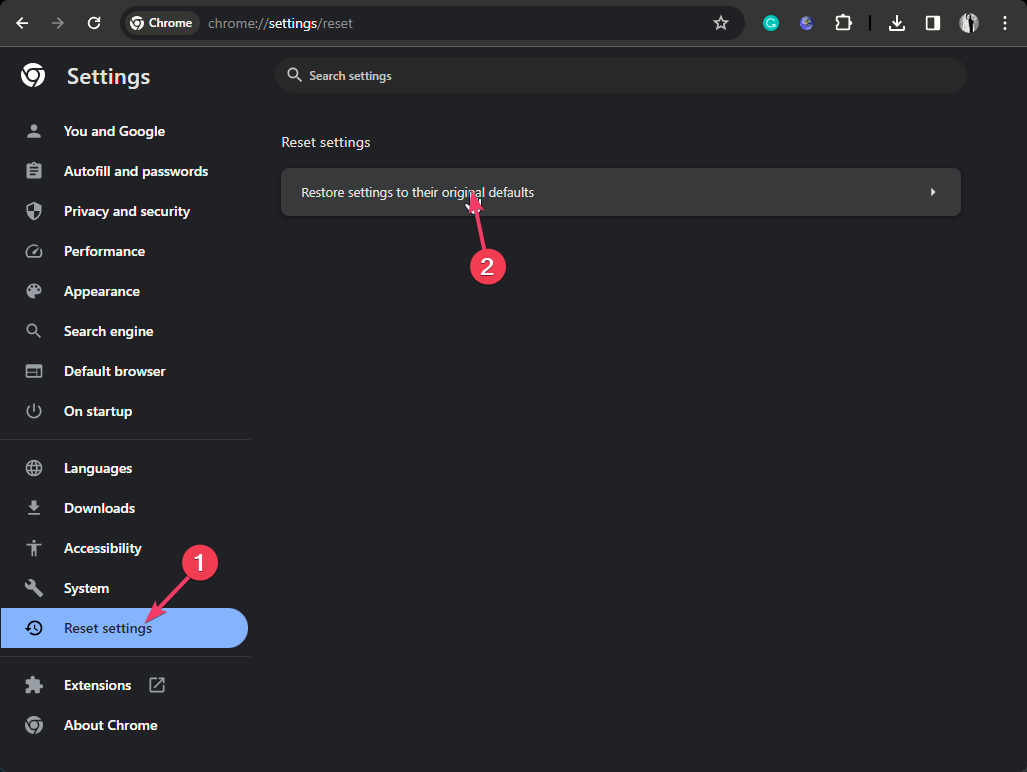
- اکنون در پنجره بازنشستگی تنظیم مجدد، دکمه تنظیمات مجدد را انتخاب کنید.
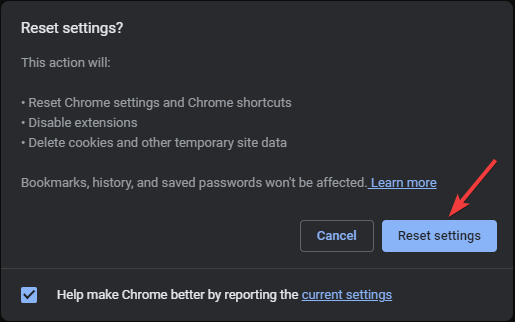
بازنشانی مرورگر خود به حالت پیشفرض همچنین به شما کمک میکند تا با خطاهایی مانند مشکلی در گواهی امنیتی وب سایت وجود دارد; این را بخوانید تا با جزئیات بیشتر آشنا شوید.
در پایان، gws_rd=ssl پارامتری است که Google برای اهداف ردیابی و مسیریابی استفاده میکند، اما اگر میخواهید آن را از URL حذف کنید، سعی کنید HTTP را از HTTPS جایگزین کنید.
اما، برای رفع خطاهای معمول مربوط به پارامتر، میتوانید دادههای مرور را پاک کنید، کوکیهای شخص ثالث را حذف کنید، برنامههای افزودنی ناخواسته را حذف کنید یا مرورگر خود را بازنشانی کنید.
اگر نمی توانید به برخی از وب سایت ها دسترسی داشته باشید و در ssl_error_handshake_failure_alert گیر کرده اید خطا، ما یک راهنمای جداگانه در مورد این مشکل داریم.
در صورتی که سؤال یا پیشنهادی در مورد ?gws_rd=ssl; در قسمت نظرات زیر به آنها اشاره کنید. ما خوشحال خواهیم شد که کمک کنیم.


